前面的例子中,點擊事件都是通過click()方法實現(xiàn)鼠標的點擊事件。其實在WebDriver中,提供了許多鼠標操作的方法,這些操作方法都封裝在ActionChains類中,包括鼠標右擊、雙擊、懸停和鼠標拖動等功能。
ActionChains類提供的鼠標操作事件
context_click():點擊鼠標右鍵 double_click():雙擊鼠標 drag_and_drop():拖動鼠標 move_to_element():鼠標懸停鼠標懸停
頁面上有些下拉菜單,在鼠標放到元素上以后,下面的菜單才會顯示出來。下面的圖片就是一個例子
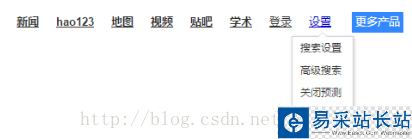
百度首頁上的設置項,下面的菜單默認不會顯示,將鼠標停在上面后才會顯示,這就是鼠標的懸停操作,菜單顯示以后就可以對下面的項進行點擊操作
進入搜索設置的代碼
# -*- coding: utf-8 -*-from selenium import webdriverimport timedriver = webdriver.Chrome()driver.get("http://www.baidu.com")time.sleep(3)settings = driver.find_element_by_link_text('設置')webdriver.ActionChains(driver).move_to_element(settings).perform()time.sleep(1)settings_search = driver.find_element_by_class_name('setpref')settings_search.click()time.sleep(3)driver.close()打開頁面后,根據(jù)鏈接的文本信息找到設置項,使用ActionChains的move_to_element()方法將鼠標懸停在設置上,然后找到搜索設置項
鼠標的右擊、雙擊和拖動事件都是通過上述的方法調(diào)用,只要將方法替換一下就可以了。拖動事件需要傳入兩個參數(shù),第一個參數(shù)是拖動的起點元素,第二個參數(shù)是終點元素
webdriver.ActionChains(driver).context_click("右擊的元素定位").perform() #右擊事件webdriver.ActionChains(driver).double_click("雙擊的元素定位").perform() #雙擊事件webdriver.ActionChains(driver).drag_and_drop("拖動的起點元素", "拖動的終點元素").perform() #拖動事件鍵盤事件
Keys類中提供了幾乎所有的鍵盤事件,在鼠標事件中用到了兩個鍵盤事件,鍵盤的向下按鍵(send_keys(Keys.DOWN))和鍵盤的回車事件(send_keys(Keys.ENTER))。鍵盤的事件需要導入Keys模塊
from selenium.webdriver.common.keys import Keys
所有的鍵盤事件都包含在這個模塊中,send_keys用來模擬鍵盤輸入,除此之外,還可以用例模擬鍵盤上的按鍵,不僅支持單個的鍵盤按鍵,還支持組合按鍵輸入
# -*- coding: utf-8 -*-from selenium import webdriverimport timedriver = webdriver.Chrome()driver.get("http://www.baidu.com")time.sleep(3)driver.find_element_by_id('kw').send_keys('selenium') #在搜索框中輸入"selenium"driver.find_element_by_id('kw').send_keys(Keys.SPACE) #輸入空格鍵driver.find_element_by_id('kw').send_keys('python') #在搜索框中輸入"python"driver.find_element_by_id('kw').send_keys(Keys.CONTROL, 'a') #輸入Control+a模擬全選driver.find_element_by_id('kw').send_keys(Keys.CONTROL, 'c') #輸入Control+c模擬復制driver.find_element_by_id('kw').send_keys(Keys.CONTROL, 'v') #輸入Control+v模擬粘貼driver.find_element_by_id('kw').send_keys(Keys.ENTER) #輸入回車代替點擊搜索按鈕time.sleep(3)driver.close()
新聞熱點
疑難解答